IdentityServer4系列 | 快速搭建简易项目
一 、前言
从上一篇关于 常见术语说明中,主要是对「IdentityServer4」的说明,以及其中涉及常见的术语的表述说明,包括对身份认证服务器、用户、客户端、资源以及各个令牌等进行对比区别说明。
而在这一篇中,我们将尝试通过简单的方式来搭一个我们的IdentityServer授权服务器,熟悉IdentityServer4中搭建的流程以及将出现的问题。

二、 搭建
❝以下的项目示例都是基于IdentityServer4 「4.x」版本以上进行说明。
4.x版本较之前3.x的版本都有一些变更,在本例中,若发现与3.x版本有变更的一些地方,都会进行记录说明。
❞
2.1.创建项目
建立一个空的Asp.Net Core项目 ,使用Empty空模板
2.2.安装配置
2.2.1. 安装程序包
可通过命令行的方式
❝
NuGet>Install-Package IdentityServer4
❞通过包管理器方式
❝
添加IdentityServer4包
❞
2.2.2. 配置管道
「修改Configure方法,注入到容器」
app.UseIdentityServer();
2.2.3. 配置内容
「将服务注入到容器后,还需要对IdentityServce进行配置内容」
❝❞
哪些API需要Authorization Server进行资源保护
哪些Client可以使用这个Authorization Server
哪些User可以被这个AuthorizationServer识别并授权
哪些资源可以指定作用域
这里方便演示,直接以静态化的形式展示,实际开发应用中,可结合数据库或reidis缓存的数据持久化方式获取。
建立配置内容文件IdentityConfig.cs(具体的 OpenID Connect 配置信息来源文件)
public class IdentityConfig
{
public static IEnumerable IdentityResources =>
new IdentityResource[]
{
new IdentityResources.OpenId(),
new IdentityResources.Profile(),
};
///
/// Authorization Server保护了哪些 API Scope(作用域)
///
/// GetApiScopes()
{
return new[] { new ApiScope("ApiScope1", "ApiScope2") };
}
///
/// 哪些客户端 Client(应用) 可以使用这个 Authorization Server
///
/// GetClients()
{
return new[]
{
new Client()
{
ClientId="YuanIdentity", ///客户端的标识,要是惟一的
ClientSecrets=new []{new Secret("6KGqzUx6nfZZp0a4NH2xenWSJQWAT8la".Sha256())}, 客户端密码,进行了加密
AllowedGrantTypes= GrantTypes.ClientCredentials, 授权方式,这里采用的是客户端认证模式,只要ClientId,以及ClientSecrets正确即可访问对应的AllowedScopes里面的api资源
AllowedScopes=new[]{"ApiScope1" }, //定义这个客户端可以访问的APi资源数组,上面只有一个api
}
};
}
///
/// 哪些User可以被这个AuthorizationServer识别并授权
///
/// GetTestUsers()
{
return new[]
{
new TestUser
{
SubjectId="001",
Username="i3yuan",
Password="123456"
}
};
}
}
❝「注意,如果你的代码没问题,但是依然报错,比如“无效的scope”等,就可能是nuget包版本问题」
在3.1.x 到 4.x 的变更中,
ApiResource的Scope正式独立出来为ApiScope对象,区别ApiResource和Scope的关系,Scope是属于ApiResource的一个属性,可以包含多个Scope。所以
在3.x版本中
public static IEnumerableGetApiResources() { return new[] { new ApiResource("ApiScope1", "ApiScope2") }; } 改成4.x版本为
❞public static IEnumerableGetApiScopes() { return new[] { new ApiScope("ApiScope1", "ApiScope2") }; }
2.2.4. 添加配置服务
「在Startup.cs文件,ConfigureServices方法中」
public void ConfigureServices(IServiceCollection services)
{
services.AddMvc();
services.AddIdentityServer()
.AddDeveloperSigningCredential()
.AddTestUsers(IdentityConfig.GetTestUsers().ToList())
.AddInMemoryClients(IdentityConfig.GetClients())
.AddInMemoryApiScopes(IdentityConfig.GetApiScopes());
services.AddControllers();
}
❝「1. 在学习 IdentityServer4 时熟悉的 InMemory 来说,
AddInMemoryApiResources变为了AddInMemoryApiScopes这个 ApiScope」「2. 我们现在是本地调试,可以告诉identity server4在程序的运行时候对这项工作进行设定: AddDeveloperSigningCredential(),它默认会存到硬盘上的, 所以每次重启服务不会破坏开发时的数据同步。这个方法只适合用于identity server4在单个机器运行, 如果是 production 你得使用AddSigningCredential()这个方法」
❞
以上操作完成后, 启动项目,通过它的 .well-known 端点来访问服务器的配置信息,在浏览器的地址栏中,输入地址:http://localhost:5050/.well-known/openid-configuration,并回车。应该可以看到如下的响应信息。

2.3. 获取token
2.3.1. 启动项目
2.3.2. 测试访问地址
❝http://localhost:5050/connect/token
❞
body参数 application/x-www-form-urlencoded (post)
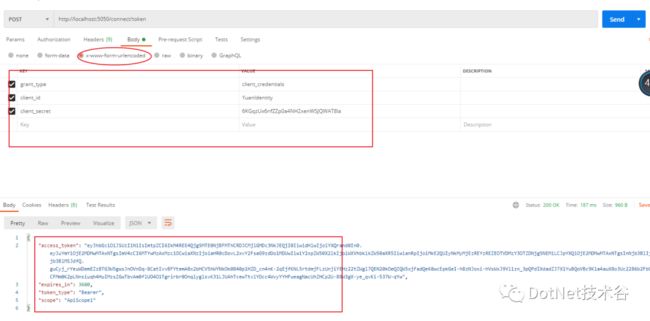
2.3.3. Access_Token
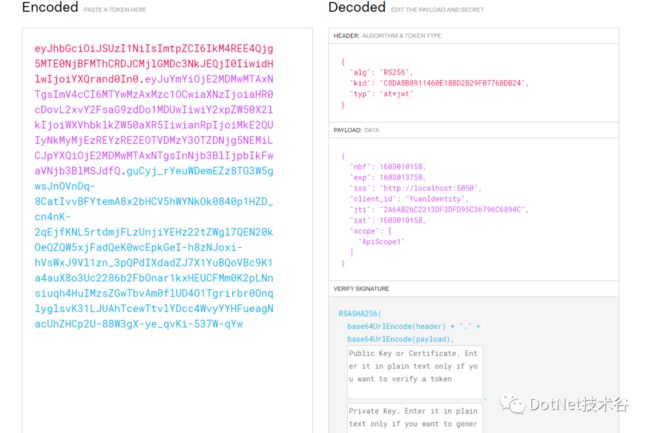
❝「需要对token进行签名, 这意味着 identity server 需要一对public和private key。同时也是可以由上图的解析发现是需要一对公私key的。」
❞
三、UI界面
考虑IdentityServer4需要进行管理查看,添加页面管理界面
官方为我们提供了一个快速启动的UI界面,我们只需要下载下来即可,这里有两个方法:
3.1. QuickStart UI界面
1、直接从这个地址下来下载,拷贝到项目中,一共三个文件夹;// https://github.com/IdentityServer/IdentityServer4.Quickstart.UI
2、在当前文件夹中执行命令,自动下载;
iex ((New-Object System.Net.WebClient).DownloadString('https://raw.githubusercontent.com/IdentityServer/IdentityServer4.Quickstart.UI/master/getmaster.ps1'))
3.2. 默认目录
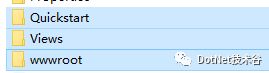
下载完官方提供的默认UI界面后,会提供默认的三个目录文件夹分别为:Quickstart (控制器方法)、Views(视图)、wwwroot (静态文件)
3.3. 修改配置
配置中间件来使用静态文件:
app.UseStaticFiles();
四、运行
运行展示效果,启动默认的地址如下:
❝http://localhost:5050
❞

运行项目后,可以发现启动默认的欢迎界面,看到对应的项目版本,我们这里用的是最新的IdentityServer4版本为4.1.1 ,以及点击 「discovery document」,可以看到了我们上边说到的 token 获取的接口地址 ,其中对应的端点地址信息。
❝「通过它的 .well-known 端点来访问服务器的配置信息,在浏览器的地址栏中,输入地址:http://localhost:5050/.well-known/openid-configuration,并回车,可以看到对应的响应信息。」
❞
五、模板
在上文中,我们通过手动搭建的方式,从一个空模板的搭建,到引用对应的Nuget包,安装修改配置,并搭配了官方提供的UI界面,初步形成了一个简易的IdentityServer4初始化项目框架,这种一步步的构建项目的方式。
官方也给我们提供了对应的快捷创建项目的模板,所以,如果你不想创建MVC项目,可以用官方提供的模板方式进行创建初始化项目。
5.1. 安装模板
dotnet new -i IdentityServer4.Templates

在命令的输出中,可以看到已经安装了多个关于 IdentityServer4 的模版
| 模板 | 简称 | 说明 |
|---|---|---|
| IdentityServer4 with AdminUI | is4admin | 这为用户、身份、客户端和资源提供了一个基于web的管理界面.该社区版本旨在测试IdentityServer集成场景,并且仅限于本地主机:5000、SQLite、10个用户和2个客户端。社区版不适合生产应用。 |
| IdentityServer4 with ASP.NET Core Identity | is4aspid | 添加使用ASP.NET标识进行用户管理的基本IdentityServer。如果您自动启动数据库,您将得到两个用户:Alice和bob--都带有密码Pass123$。检查SeedData.cs文件。 |
| IdentityServer4 Empty | is4empty | 在没有UI的情况下创建一个最小的IdentityServer4项目。 |
| IdentityServer4 with Entity Framework Stores | is4ef | 添加使用实体框架进行配置和状态管理的基本IdghtyServer。如果您启动数据库,您将获得一些基本的客户端和资源注册,请检查SeedData.cs文件。 |
| IdentityServer4 with In-Memory Stores and Test Users | is4inmem | 添加具有UI、测试用户和示例客户端和资源的基本IdentityServer。显示内存中的代码和JSON配置。 |
| IdentityServer4 Quickstart UI (UI assets only) | is4ui | 将快速启动UI添加到当前项目(例如,可以在is4empty的基础上添加) |
5.2. 选择项目
这里面最为简单的项目模版就是 IdentityServer4 with In-Memory Stores and Test Users 了,它简称为 is4inmem ,我们下面就使用它来创建项目。
dotnet new 模板名 -n 项目名称

5.3. 启动应用
启动项目后,
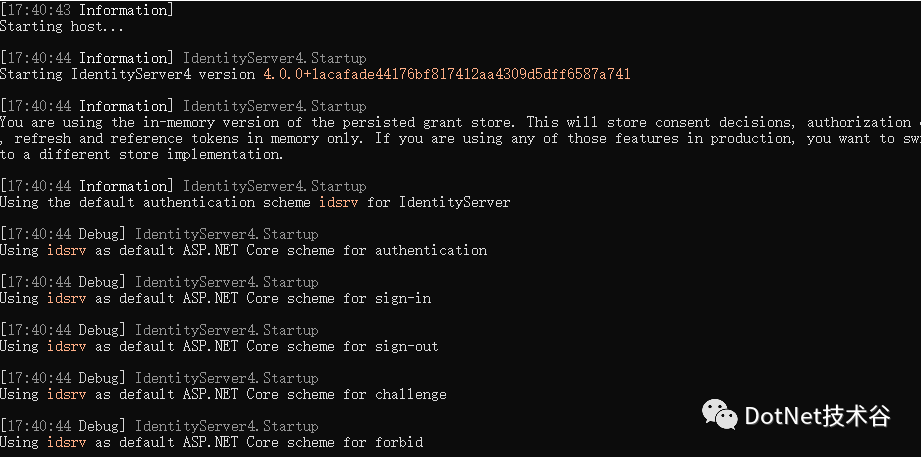
可以看到项目的效果跟我们之前一步步搭建的效果是一样的,这说明我们已经创建了第一个可运行的 IdentityServer4 服务器了。
六、说明
6.1. HS256与RS256
JWT签名算法中,一般有两个选择,一个采用HS256,另外一个就是采用RS256。
❝「签名实际上是一个加密的过程,生成一段标识(也是JWT的一部分)作为接收方验证信息是否被篡改的依据。」
❞
「HS256」 使用密钥生成「固定的签名」,简单地说,HS256 必须与任何想要验证 JWT的 客户端或 API 「共享密钥」,因此必须注意确保密钥不被泄露。
「RS256」 生成「非对称签名」,这意味着必须使用私钥来签签名 JWT,并且必须使用对应的公钥来验证签名。与对称算法不同,使用 RS256 可以保证服务端是 JWT 的签名者,因为服务端是唯一拥有私钥的一方。这样做将不再需要在许多应用程序之间共享私钥。
因此,在开发应用的时候启用JWT时候,使用RS256更加安全,你可以控制谁能使用什么类型的密钥。同时可以让服务端是唯一拥有私钥的一方,不需共享私钥。
6.2 关于证书
生产环境(负载集群)一般需要使用固定的证书签名与验签,以确保重启服务端或负载的时候 Token 都能验签通过。(不使用临时证书)
6.2.1 创建证书
#生成私钥文件
openssl genrsa -out idsrv4.key 2048
#创建证书签名请求文件 CSR(Certificate Signing Request),用于提交给证书颁发机构(即 Certification Authority (CA))即对证书签名,申请一个数字证书。
openssl req -new -key idsrv4.key -out idsrv4.csr
#生成自签名证书(证书颁发机构(CA)签名后的证书,因为自己做测试那么证书的申请机构和颁发机构都是自己,crt 证书包含持有人的信息,持有人的公钥,以及签署者的签名等信息。当用户安装了证书之后,便意味着信任了这份证书,同时拥有了其中的公钥。)
openssl x509 -req -days 365 -in idsrv4.csr -signkey idsrv4.key -out idsrv4.crt
#自签名证书与私匙合并成一个文件
openssl pkcs12 -export -in idsrv4.crt -inkey idsrv4.key -out idsrv4.pfx
或
openssl req -newkey rsa:2048 -nodes -keyout idsrv4.key -x509 -days 365 -out idsrv4.cer
openssl pkcs12 -export -in idsrv4.cer -inkey idsrv4.key -out idsrv4.pfx
中途提示让你输入Export Password,这个password后面会用到。
6.2.2 项目配置
拷贝生成的证书,放到认证/授权服务器项目中。(VS中配置文件设置文件始终复制),最后把证书路径和密码配置到 IdentityServer 中,因为我们自签名的证书是 PKCS12 (个人数字证书标准,Public Key Cryptography Standards #12) 标准包含私钥与公钥)标准,包含了公钥和私钥。
A、在appsetting.json 配置文件中添加如下:此处需要配置password,即生成证书的时候输入的密码。
{
"Certificates": {
"CerPath": "certificate\\idsrv4.pfx",
"Password": "P@ssw0rd"
}
}
B、在starup.cs中ConfigureServices方法中配置如下即可。
var basePath = PlatformServices.Default.Application.ApplicationBasePath;
services.AddIdentityServer().AddSigningCredential(new X509Certificate2(
Path.Combine(basePath,Configuration["Certificates:CerPath"]),
Configuration["Certificates:Password"])
)
C、配置完后即可。我们启动IDS4项目即可生成加密的token。
6.2.3 提取补充
OpenSSL 提取 pfx 证书公钥与私钥
提取pfx证书公钥和私钥
从pfx证书中提取密钥信息,并转换为key格式(pfx使用pkcs12模式补足)
1. 提取密钥对(如果pfx证书已加密,会提示输入密码)
openssl pkcs12 -in idsrv4.pfx -nocerts -nodes -out idsrv4.key
2. 从密钥对提取公钥
openssl rsa -in idsrv4.key -pubout -out idsrv4_pub.key
3. 从密钥对提取私钥
openssl rsa -in idsrv4.key -out idsrv4_pri.key
4. 因为RSA算法使用的是 pkcs8 模式补足,需要对提取的私钥进一步处理得到最终私钥
openssl pkcs8 -topk8 -inform PEM -in idsrv4_pri.key -outform PEM -nocrypt
❝「注意:」
将得到的token在jwt.io 网站来认证一下,需要将 crt 公钥、key私钥复制到验证中,发现认证ok,则说明实现防篡改。
后缀为crt公钥需要带着 -----BEGIN CERTIFICATE----- 和 -----END CERTIFICATE----- 一起复制。后缀为key私钥私钥需要带着 -----BEGIN RSA PRIVATE KEY----- 和 -----END RSA PRIVATE KEY----- 一起复制。
❞
七、总结
在本篇中我们通过手动或者官方模板的方式简易的实现了我们的IdentityServer授权服务器搭建,并做了相应的配置和UI配置,实现了获取Token方式。
对于相应的配置我们需要注意的三个点就是,有哪些用户(users)可以通过哪些客户端(clents)来访问我们的哪些API保护资源 (API)。
在后续会对其中的授权模式,数据库持久化问题,以及如何应用在API资源服务器中和配置在客户端中,会进一步说明。
如果有不对的或不理解的地方,希望大家可以多多指正,提出问题,一起讨论,不断学习,共同进步。
项目地址
https://github.com/i3yuan/Yuan.IdentityServer4.Demo
八、资料
IdentityServer4官方文档
IdentiytServer4模板
IdentityServer4界面